
WIFI模块C210软件设计手册:https://www.usr.cn/Download/303.html
VCOM链接地址:https://www.usr.cn/Download/924.html
有人网络调试助手 串口调试助手二合一:https://www.usr.cn/Download/27.html
本案例基于STA模式的无线网络配置:
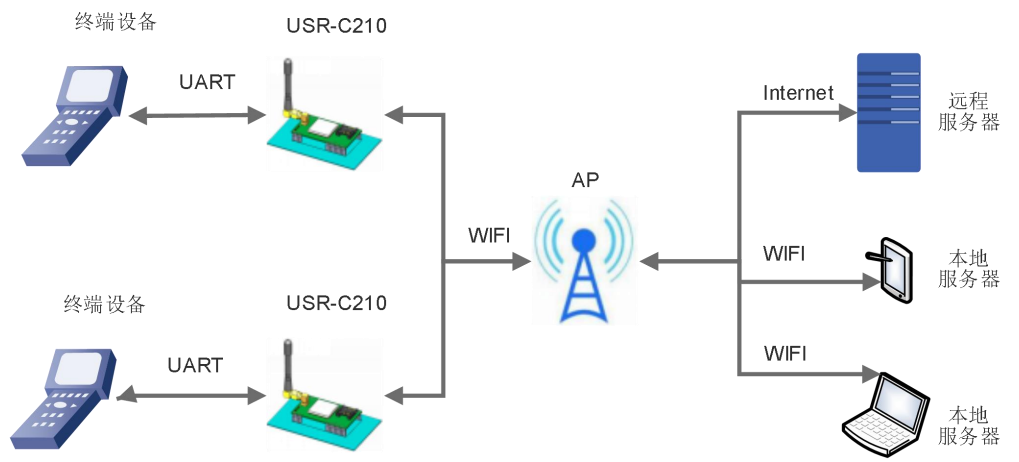
数据走向:

具体步骤如下:
1、登录有人云(如果没有账号先申请通信证)
有人云入口:https://account.usr.cn/mp_scada
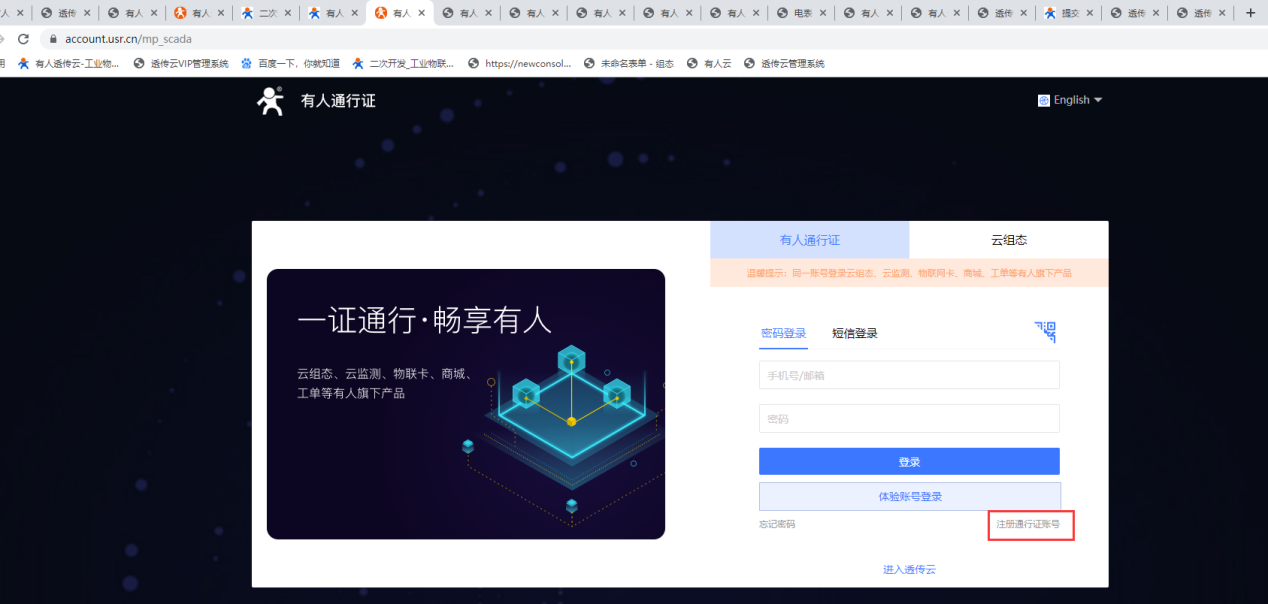
2、目前只能通过手机号来注册通行证账户。
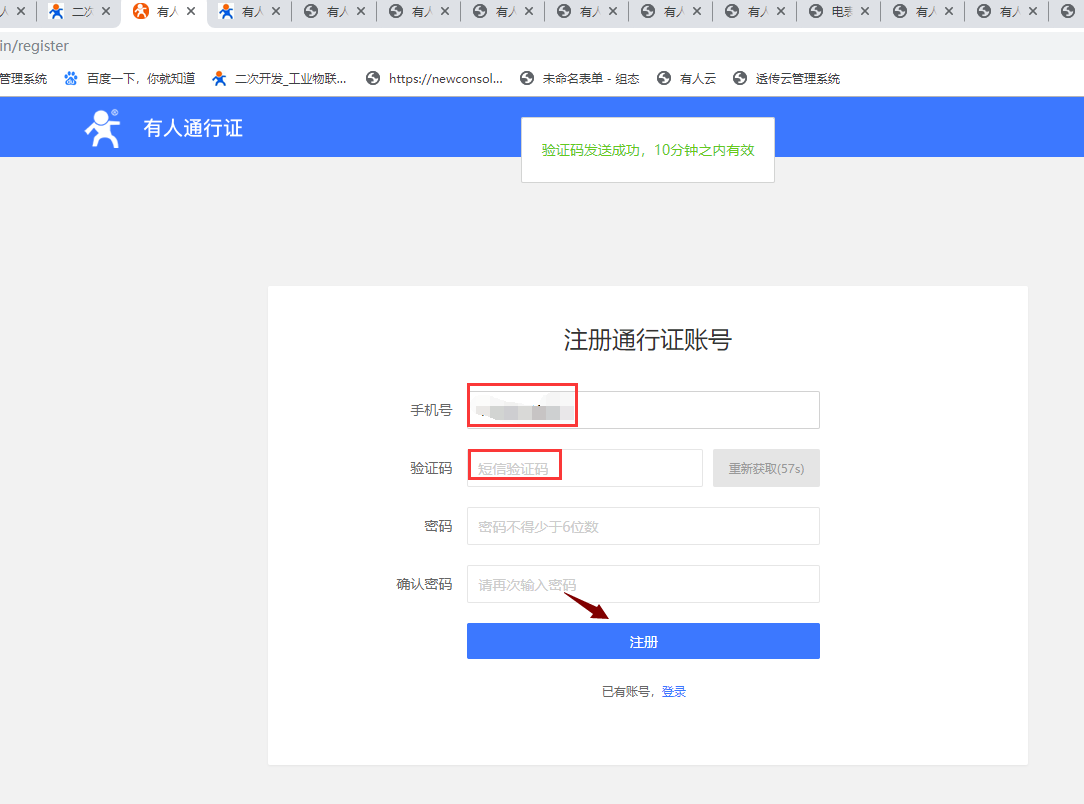
3、注册完此,由此进入有人云界面。

4、可以重新创建云组态,如果以前使用过透传云可以直接绑定透传云的账号,由此界面绑定物联网卡平台,工单系统,云检测,和商城。
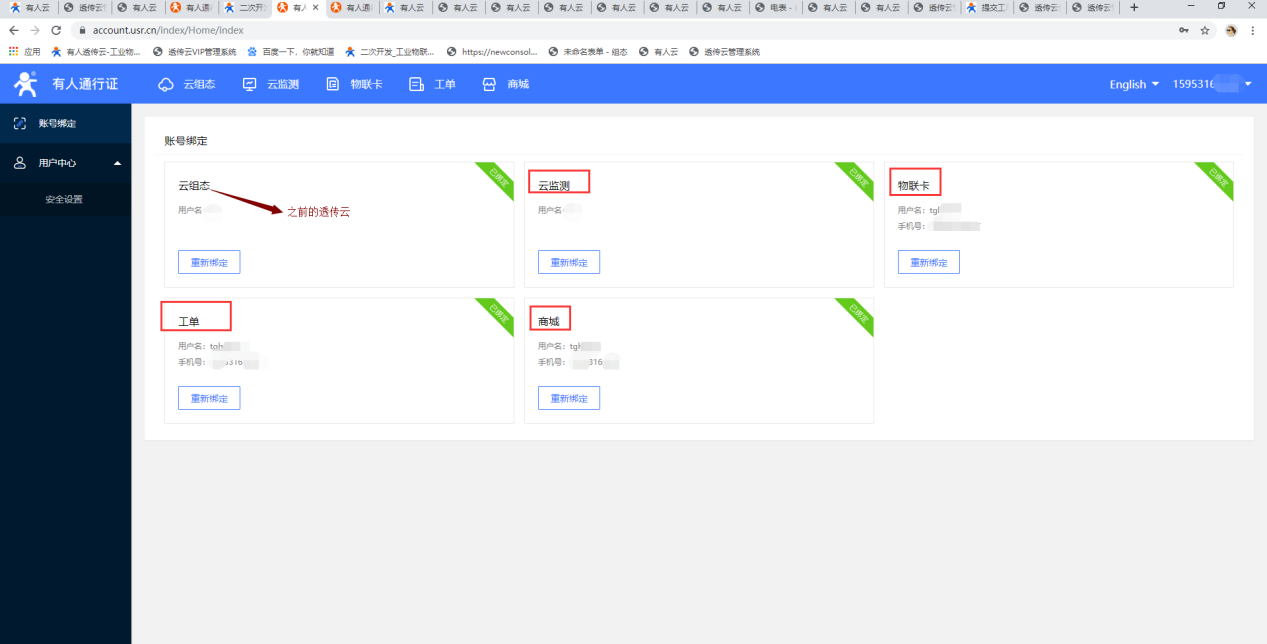
5、先选择添加设备。
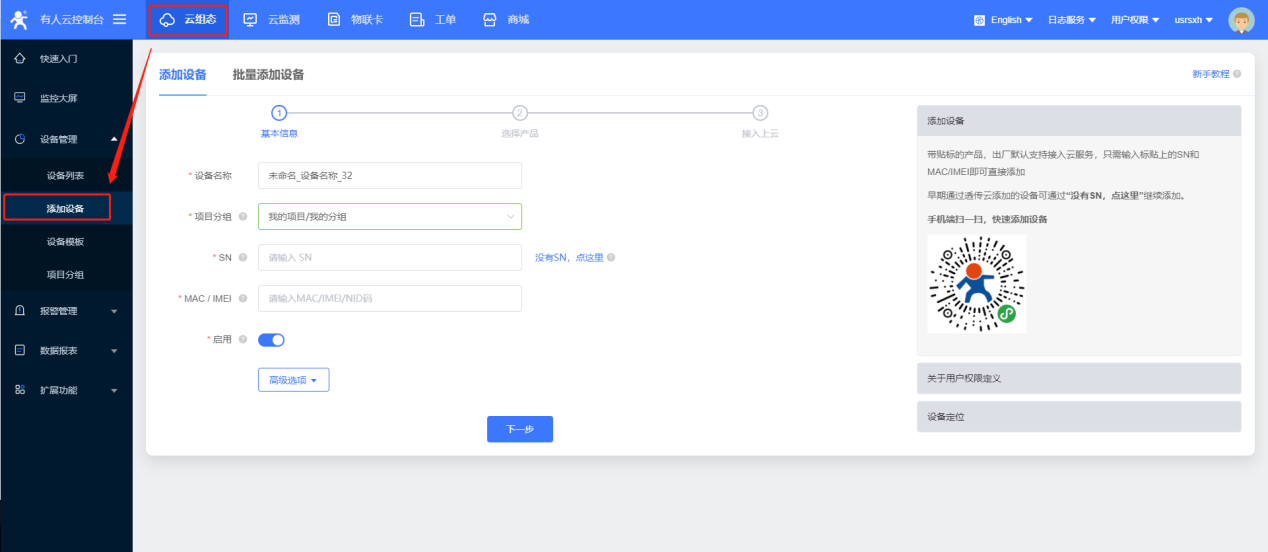
6、添加设备时,自定义设备名称“wifi透传组测试模块”,模块目前只能使用ID方式添加设备id,不能直接使用SN码添加设备, 点击“没有SN,点这里”,使用设备id和密码默认添加就可以,点击一下步。
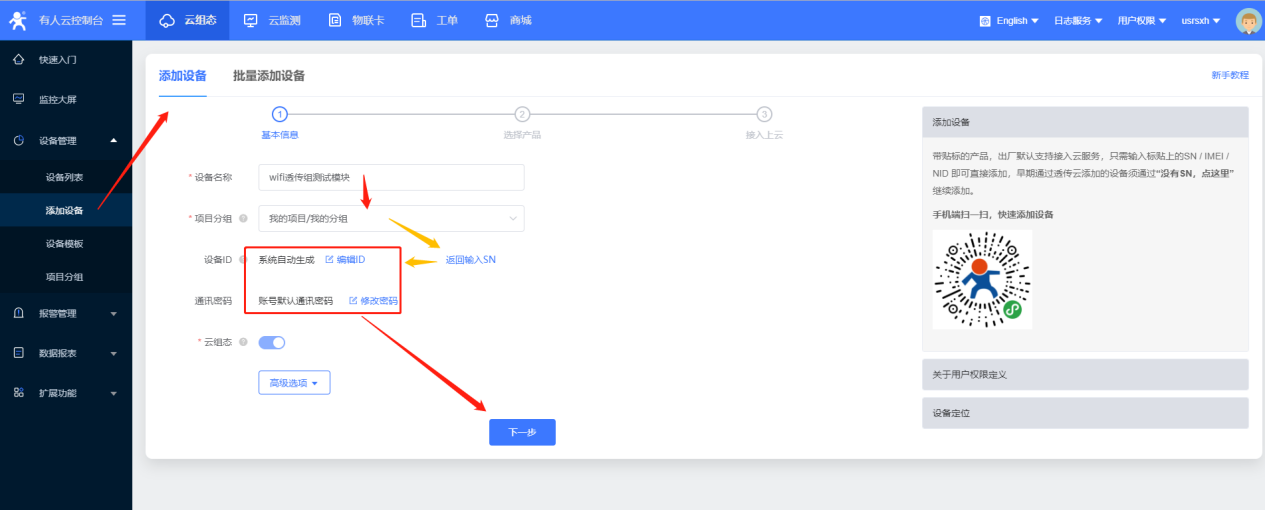
7、选择“数据透传”确认添加。
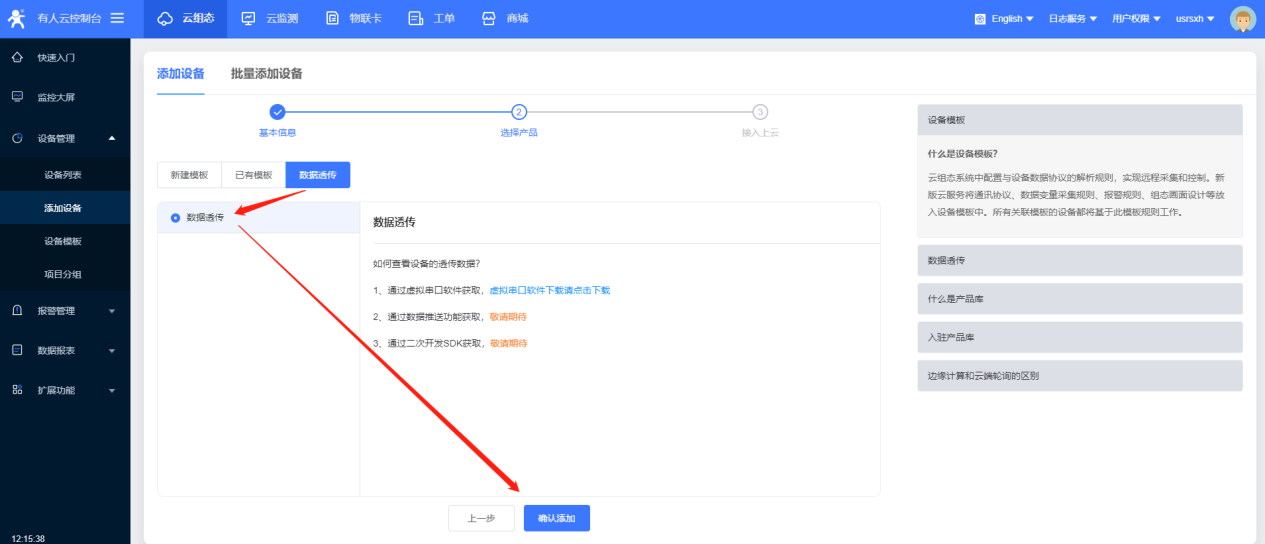
8、点击“完成”,添加成功;
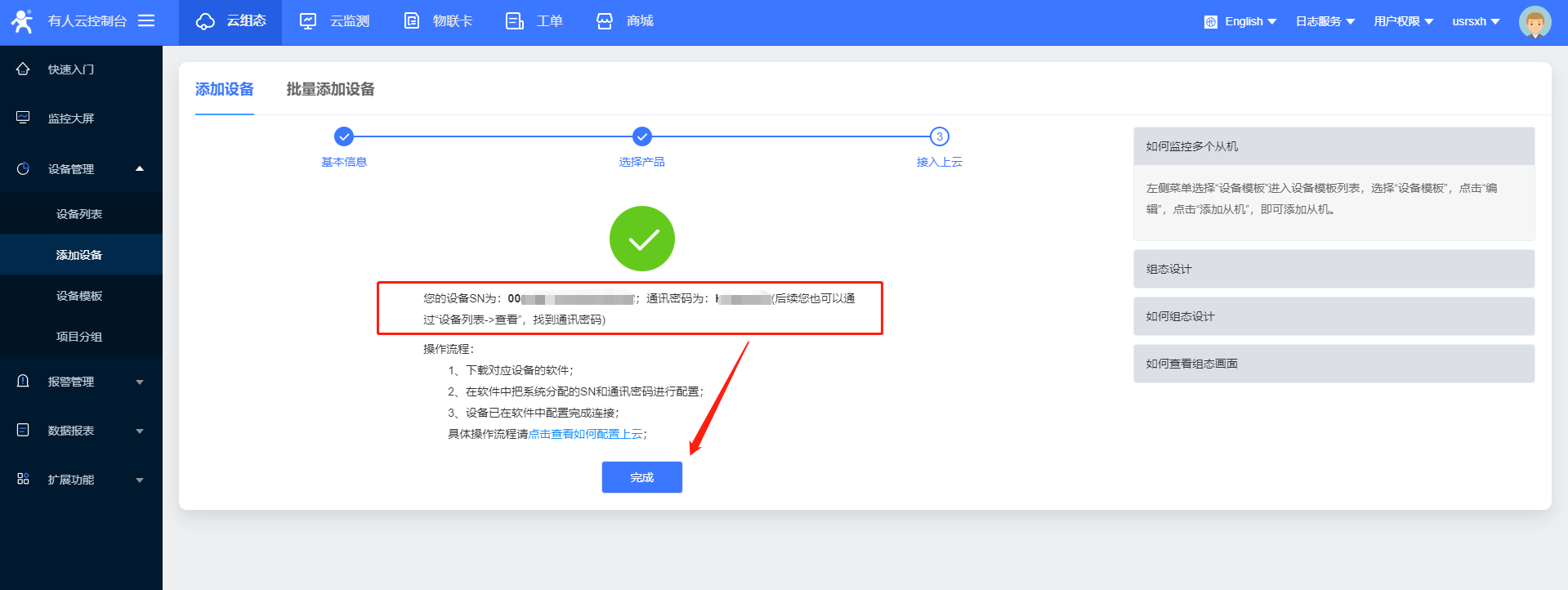
9、再次添加设备,名称设置“wifi透传组测试模块2”,设备ID与通信密码自动生成后点击“下一步”后,选择“数据透传”,确认添加。
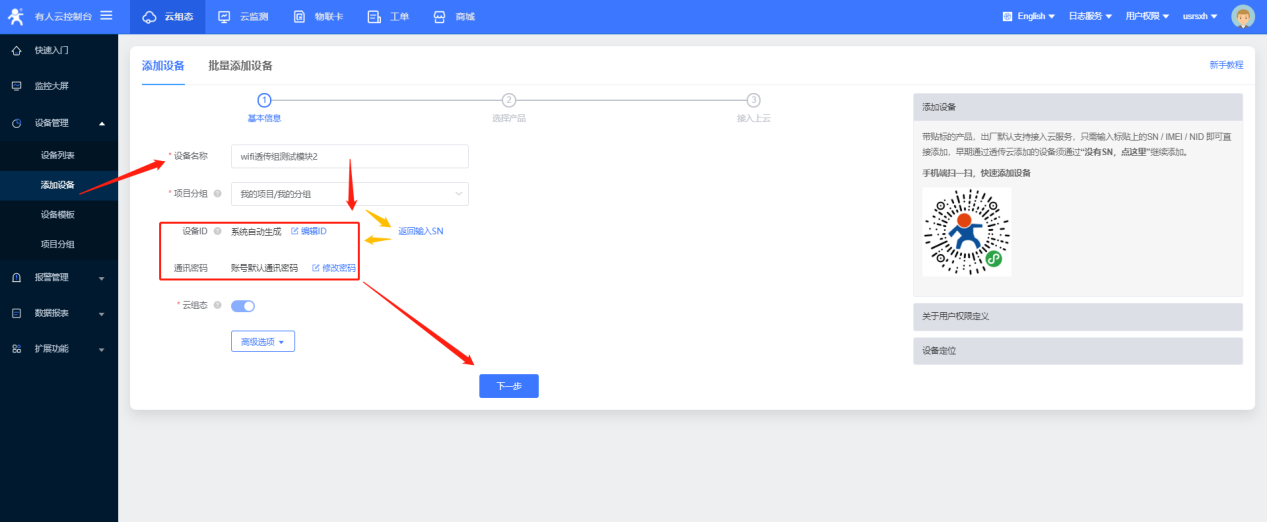
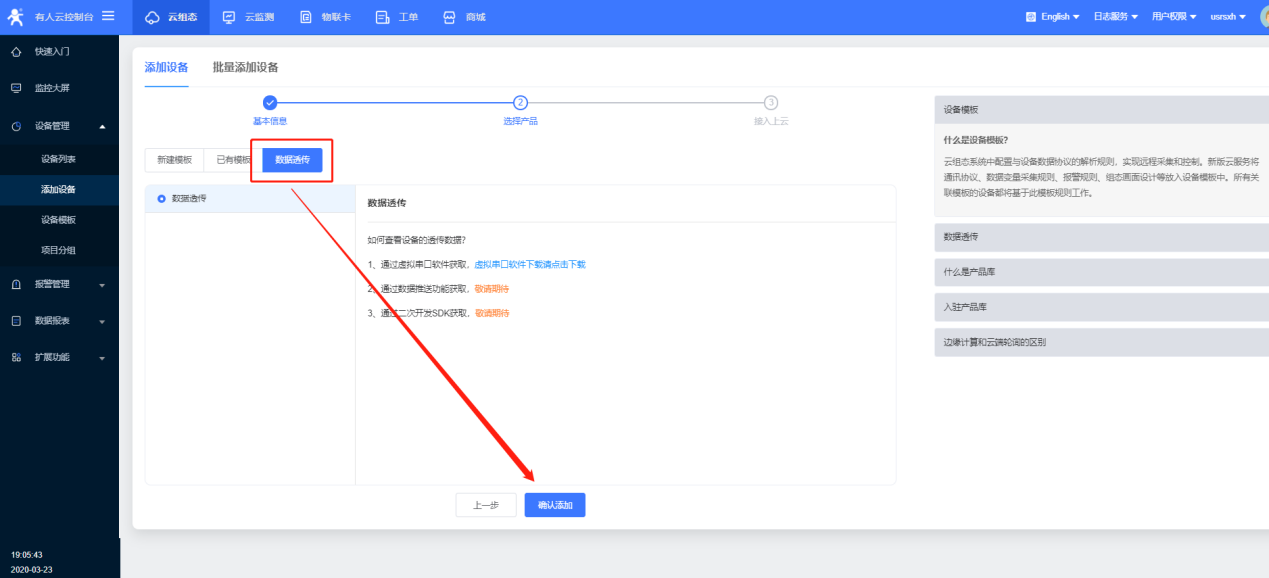
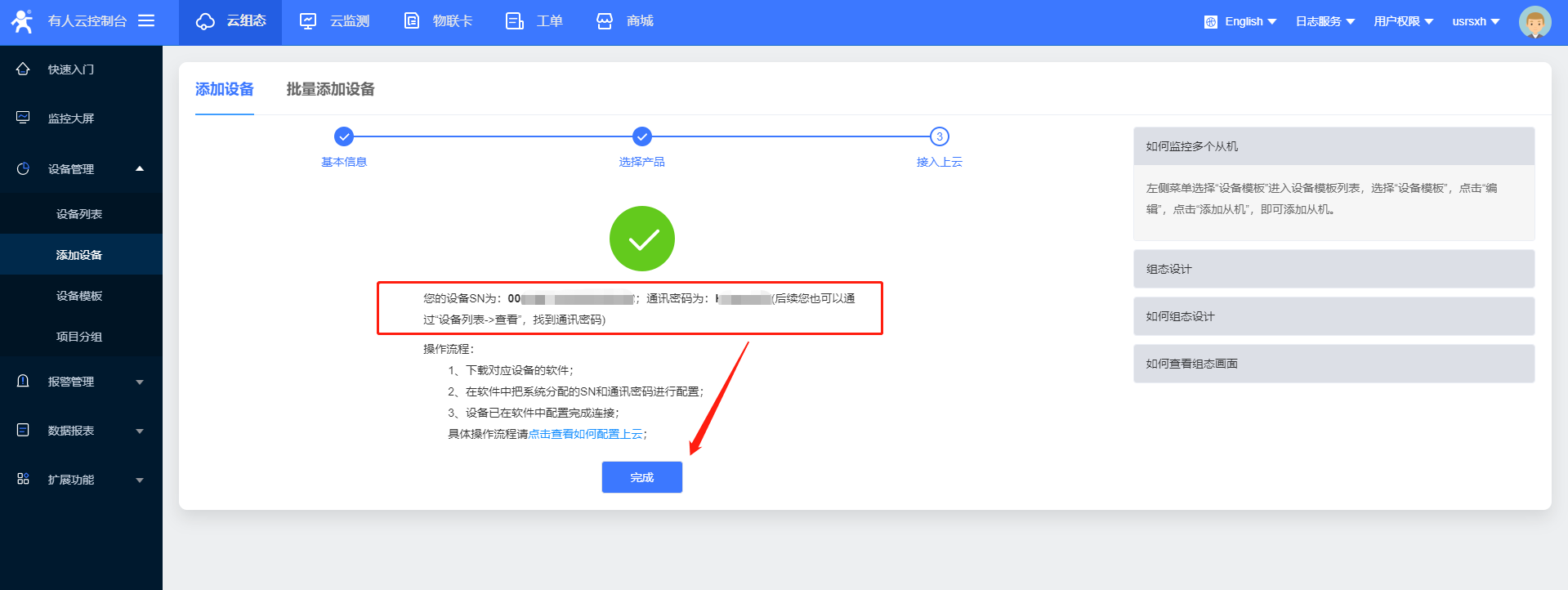
10、设备列表内可以看到刚刚添加的两个设备。
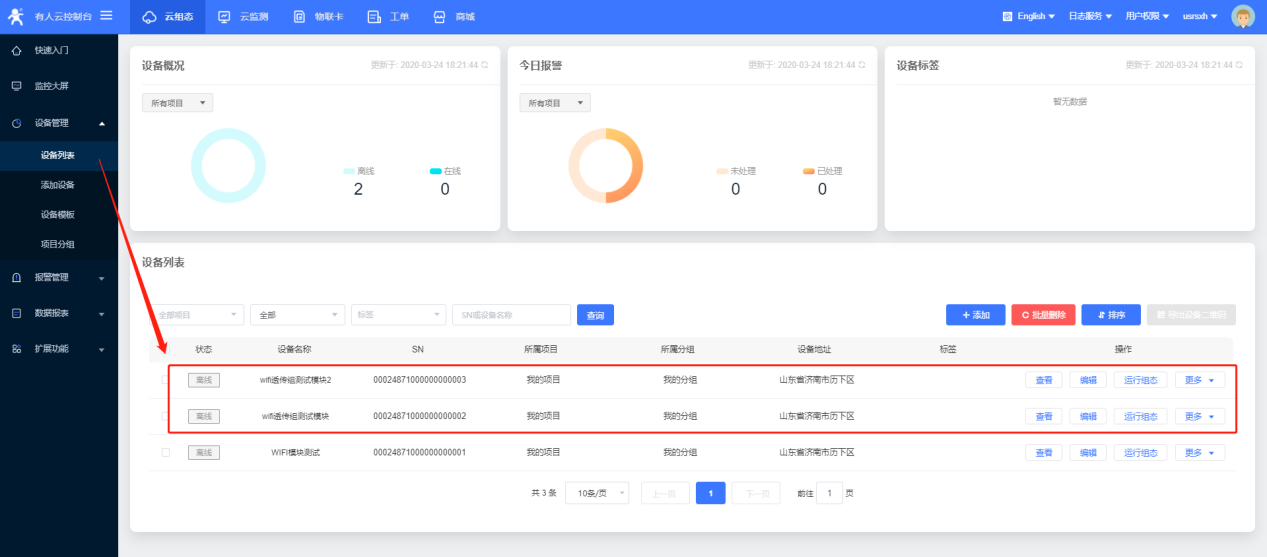
11、下面设置C210,电脑连接C210的WiFi。

12、内置网页的账号和密码都是admin,进入以后选择模式选择模式选择为sta模式,设置要连接的wifi名称、加密类型、算法、密码,点击保存;(先不要重启,等设置完所有的参数再重启设备)。
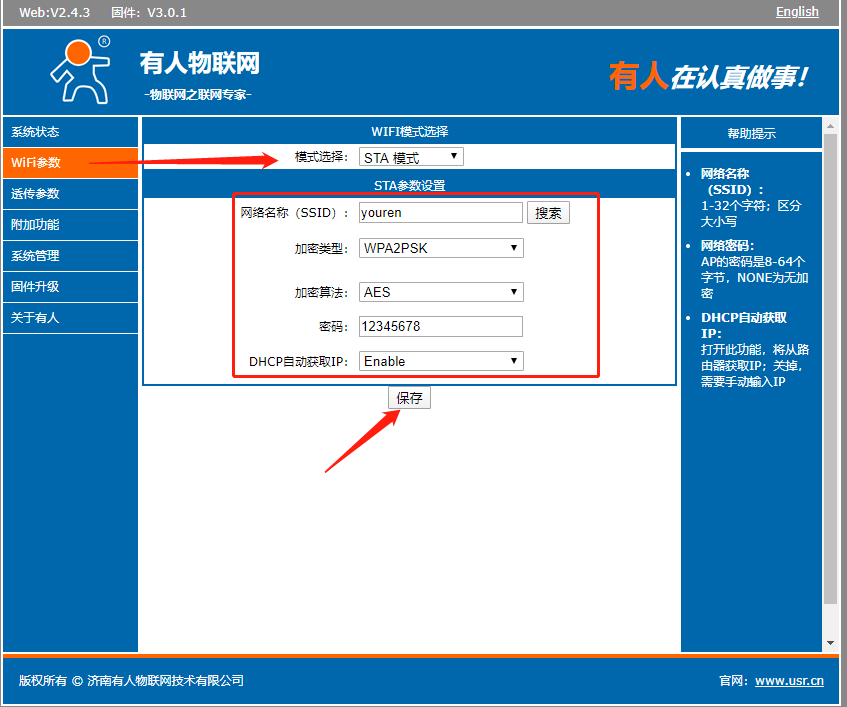
13、进入到“透传参数”,串口参数设置为和您终端设备的串口参数一致。网络设置上设置为Tcp Client,透传云的域名为clouddata.usr.cn,透传云的端口为15000,设置完点击保存。
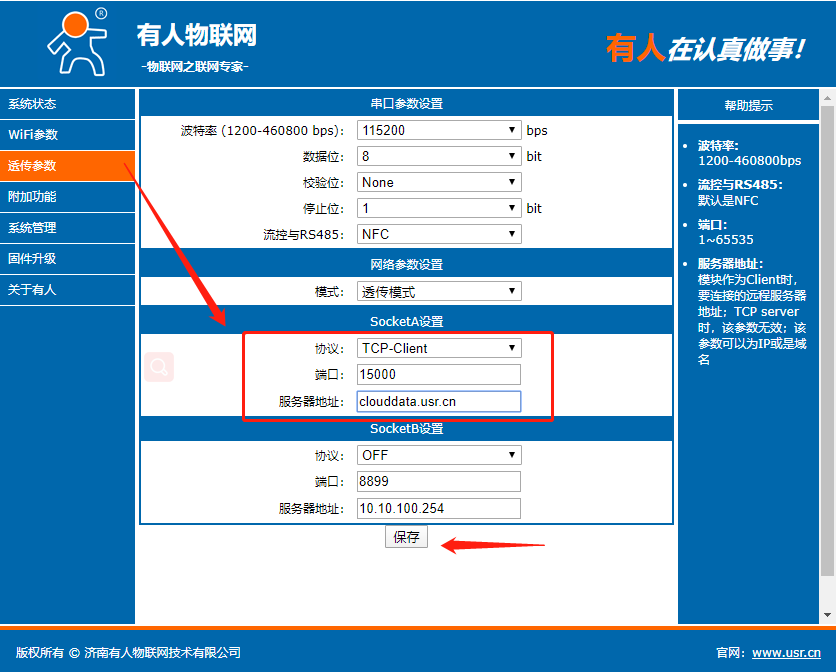
14、进入附加功能,注册包选择透传云,填上透传云上新建立的设备id,和密码(如下图所示),点击保存。
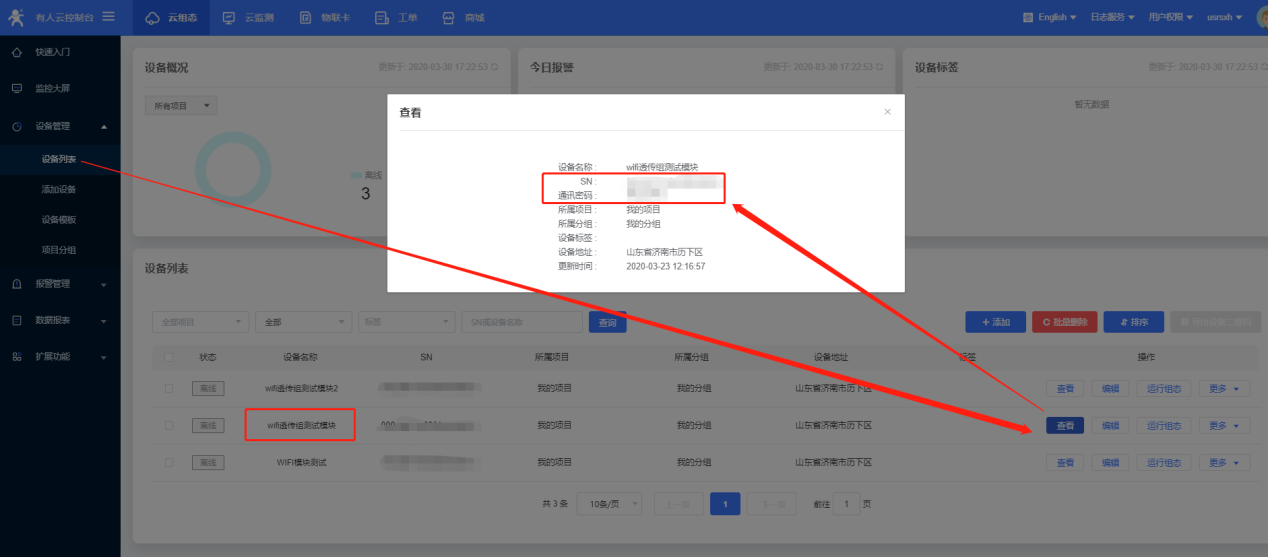
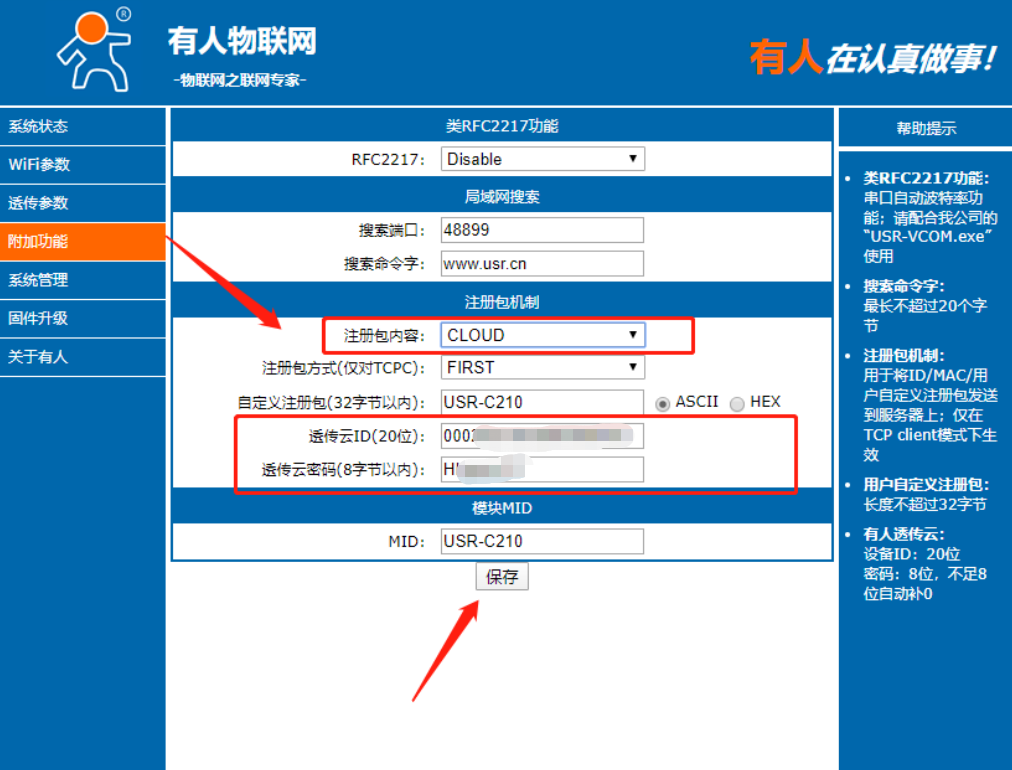
15、设置完所有的参数要重启设备,稍等一会,在有人云界面,您会看到设备已经上线
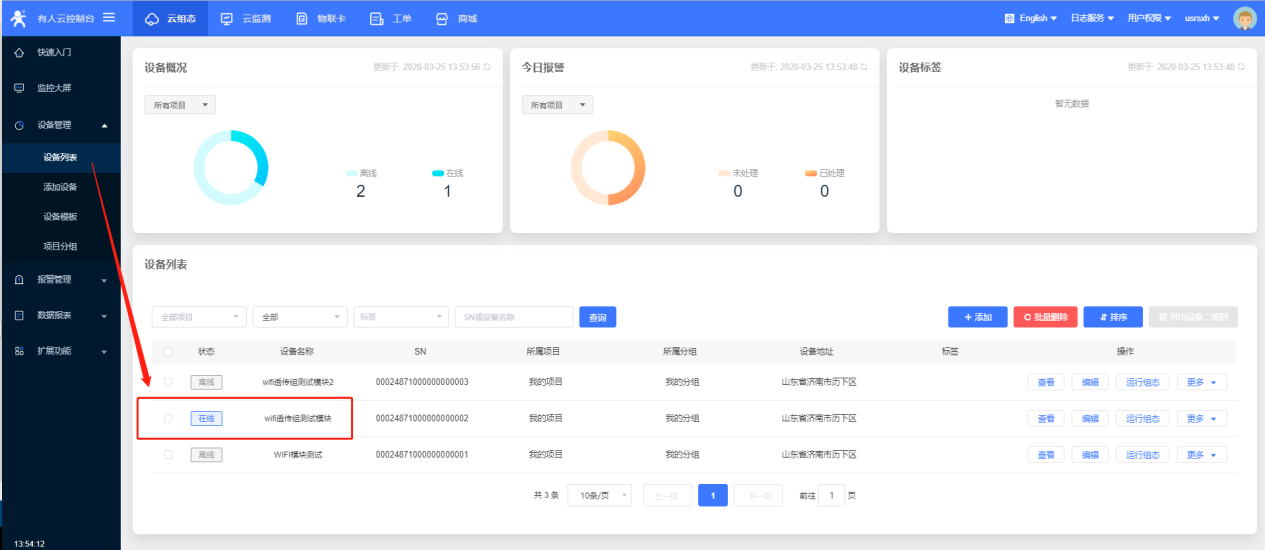
16、依据第11~15步,让第二个wifi模块入网,第二个模块的设备ID与通讯密码填写位透传云模块2的SN与密码,配置完模块重启, 第二个模块在云端显示上线。
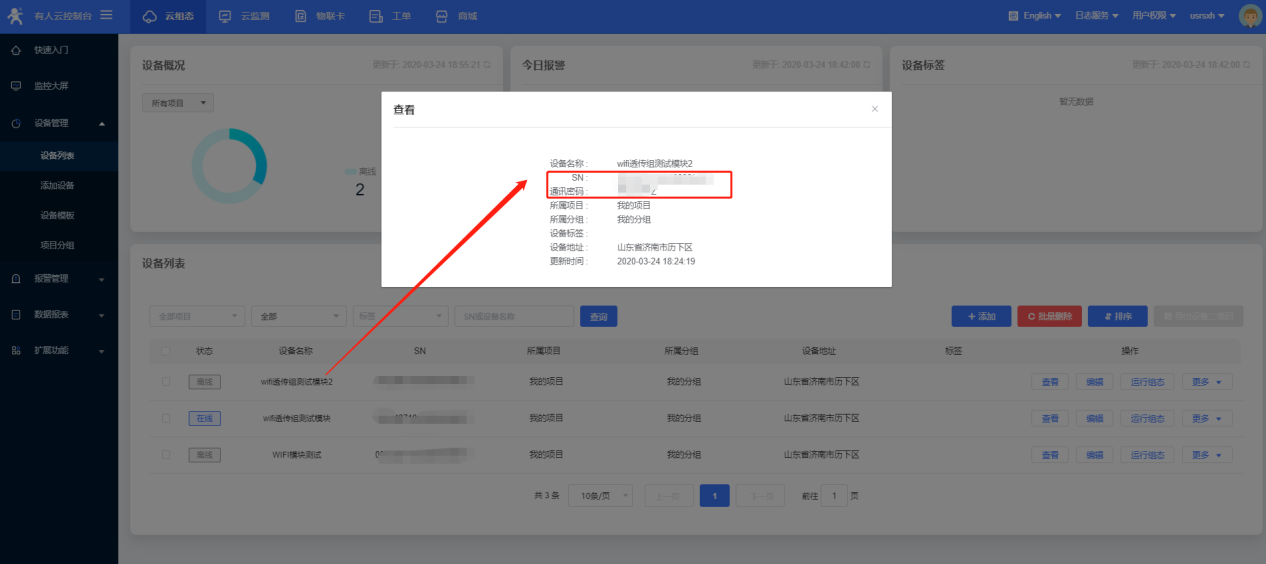
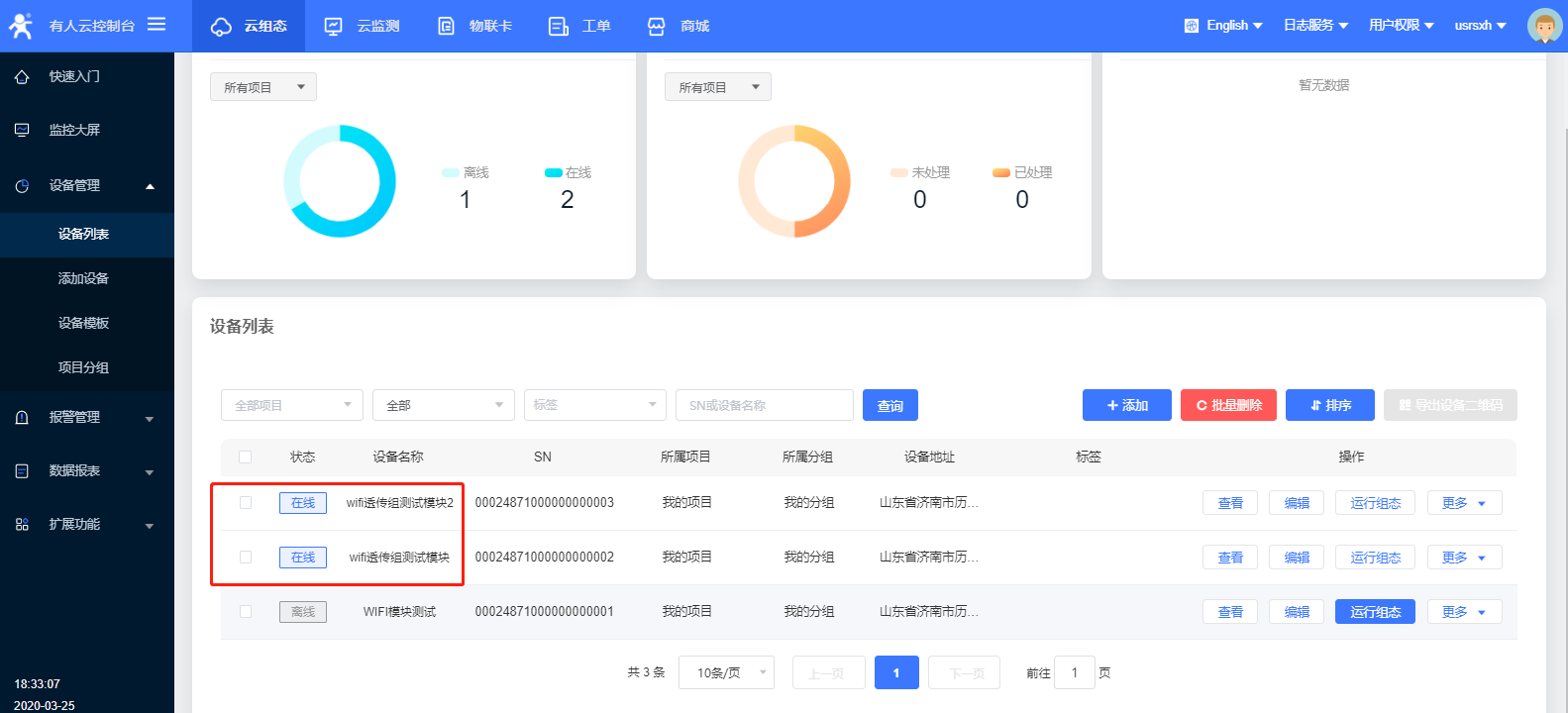
18、在“扩展功能”-“功能中心”选择开通“透传管理”功能;
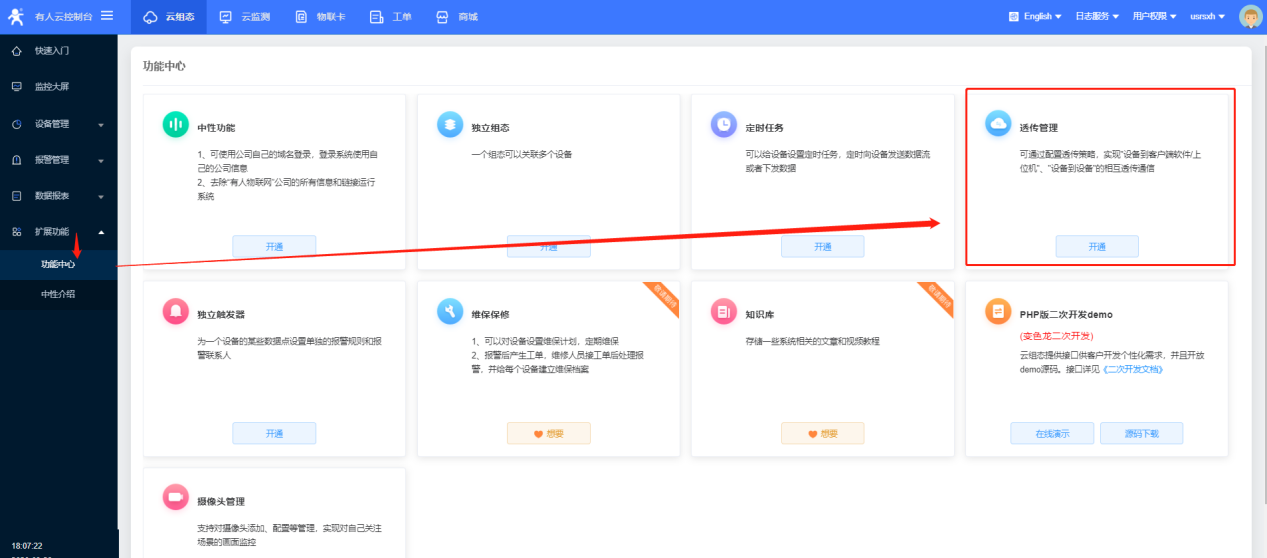
19、创建透传策略

20、自定义边缘端名称,选择刚刚添加的两个wifi模块,点击下一步。
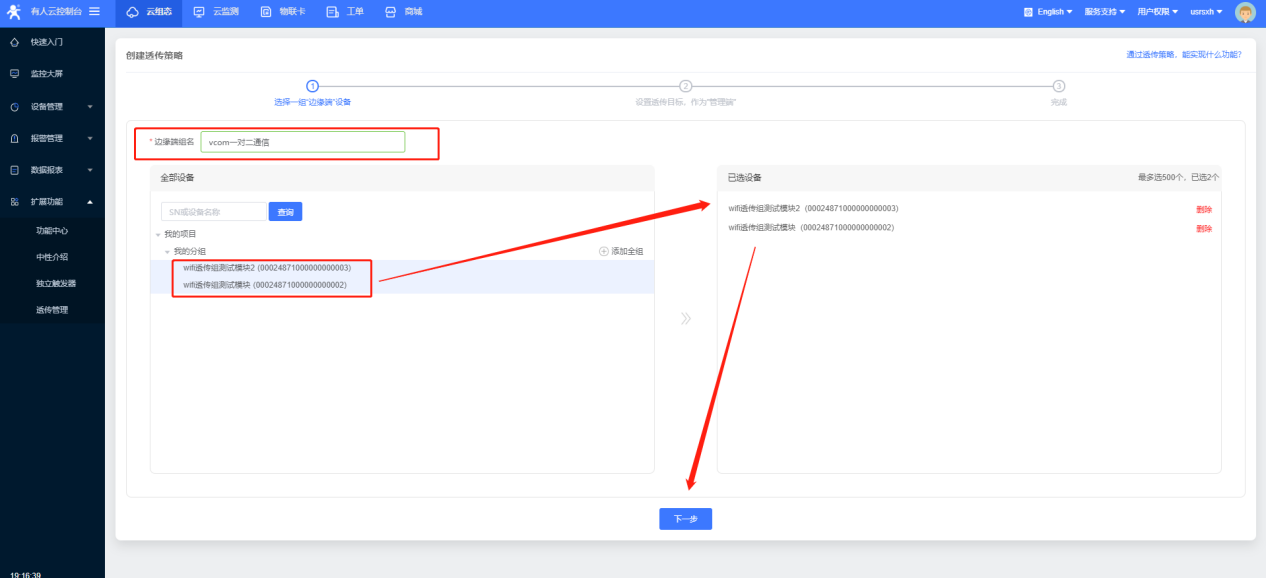
21、透传目标选择客户端软件,点击确认创建。
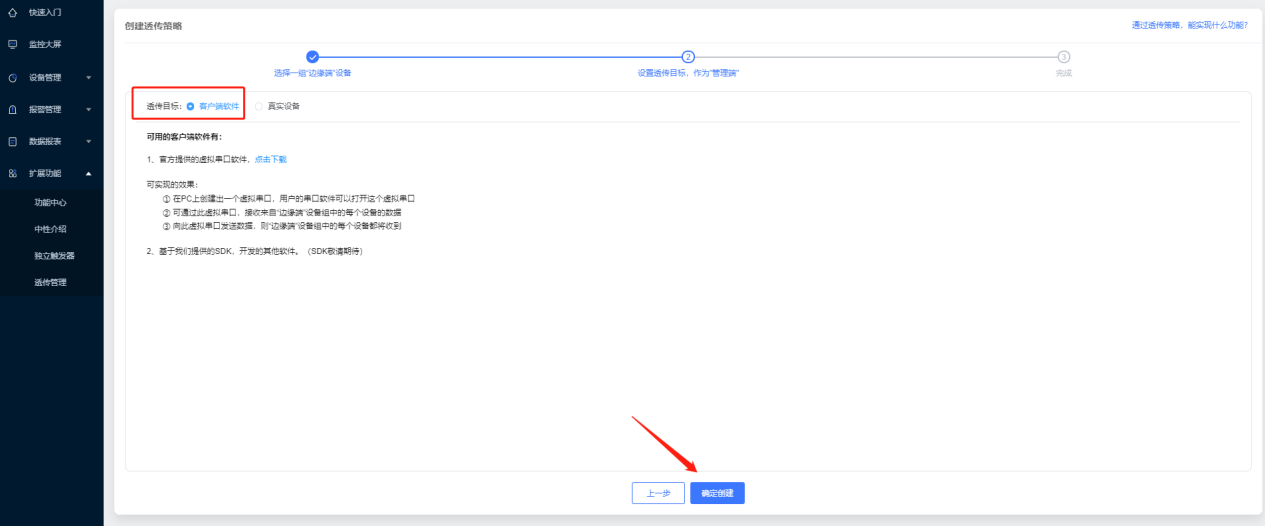
22、点击完成,可以在透传策略列表中看到新创建的透传策略。
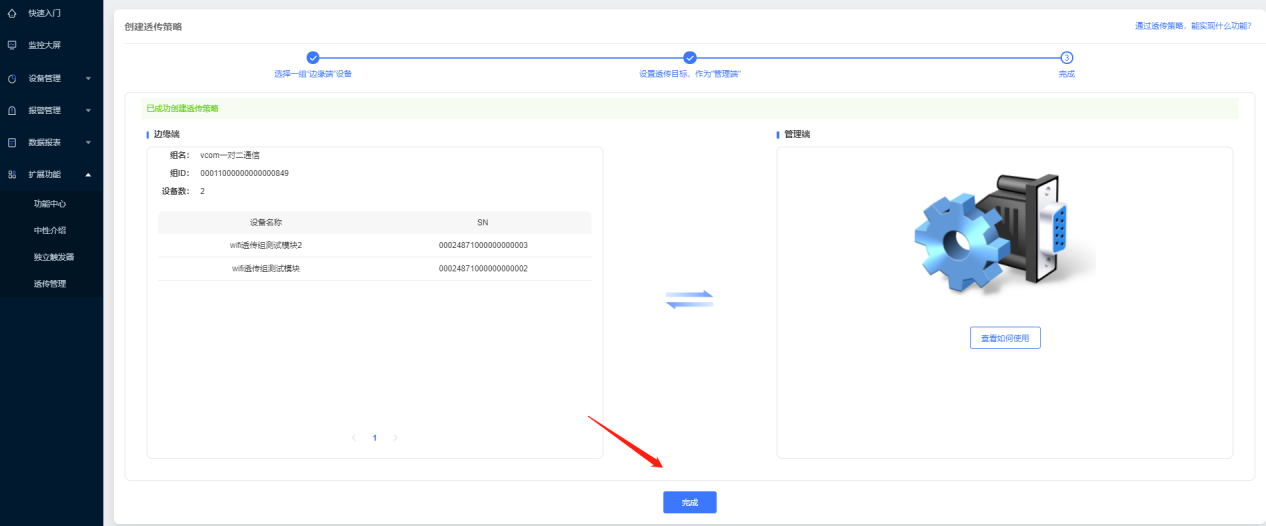
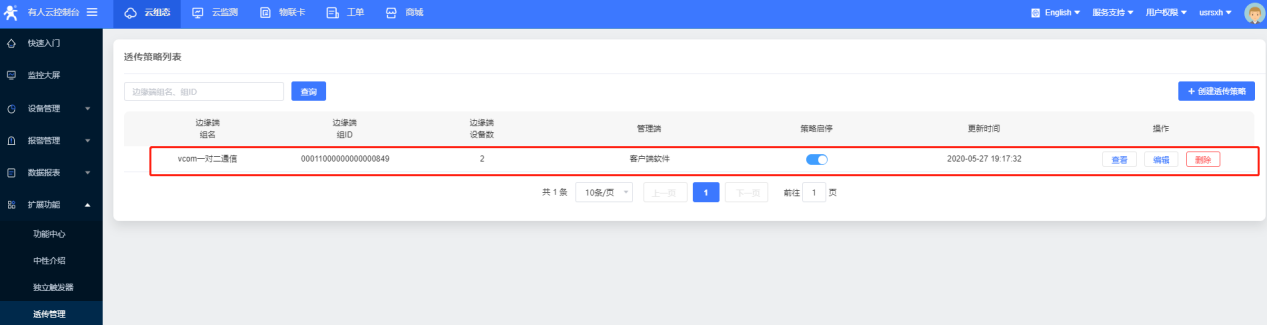
23、虚拟串口软件设置步骤如下:
打开虚拟串口软件,点击新建云设备-Vircom连接。在跳出的登录页面登录自己的有人云账号。
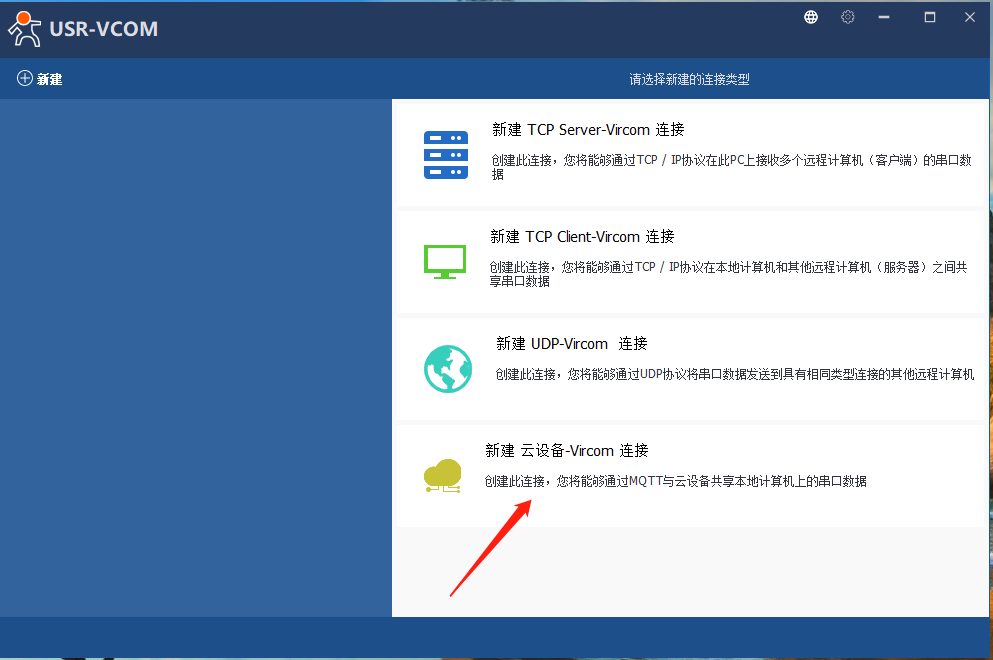

24、自定义连接名称,选择要虚拟的串口,点击“与一组设备通信”,选择在云端生成透传组,点击新建。
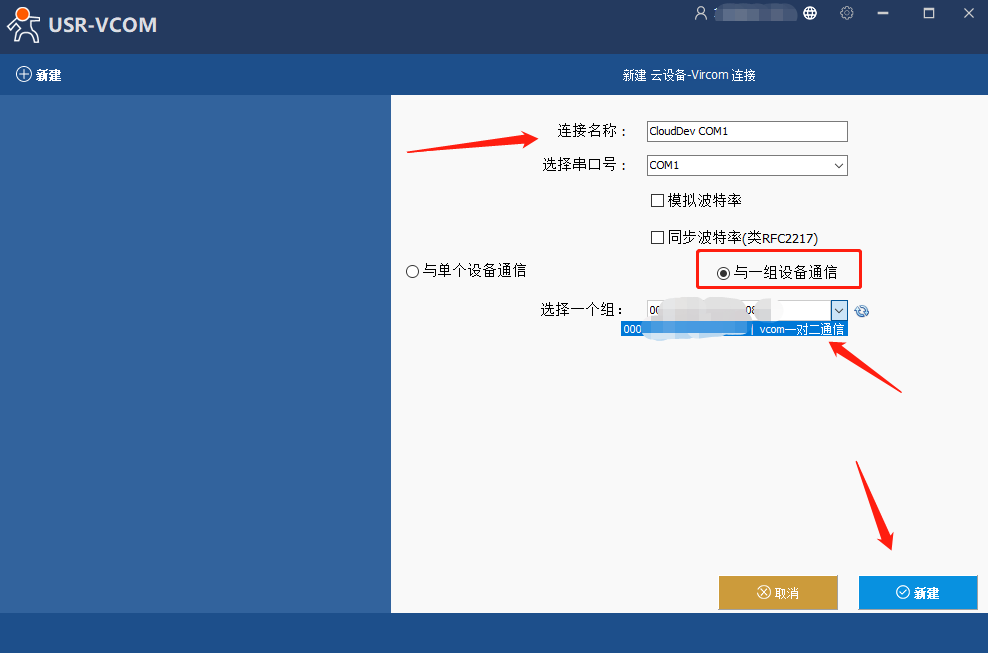
25、可以在虚拟串口软件看到自己新建的虚拟串口,点击可以看到详细信息。
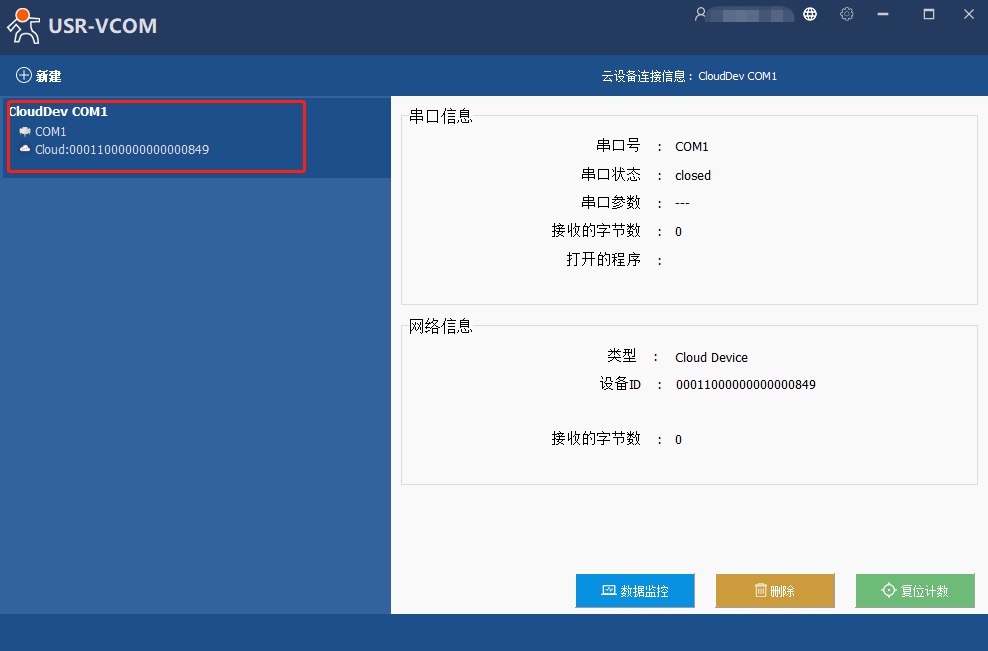
26、打开三个串口调试助手进行数据通信测试,测试结果如下。其中模块与电脑通过串口线直连所识别出来的串口号可以在设备管理器中查看。
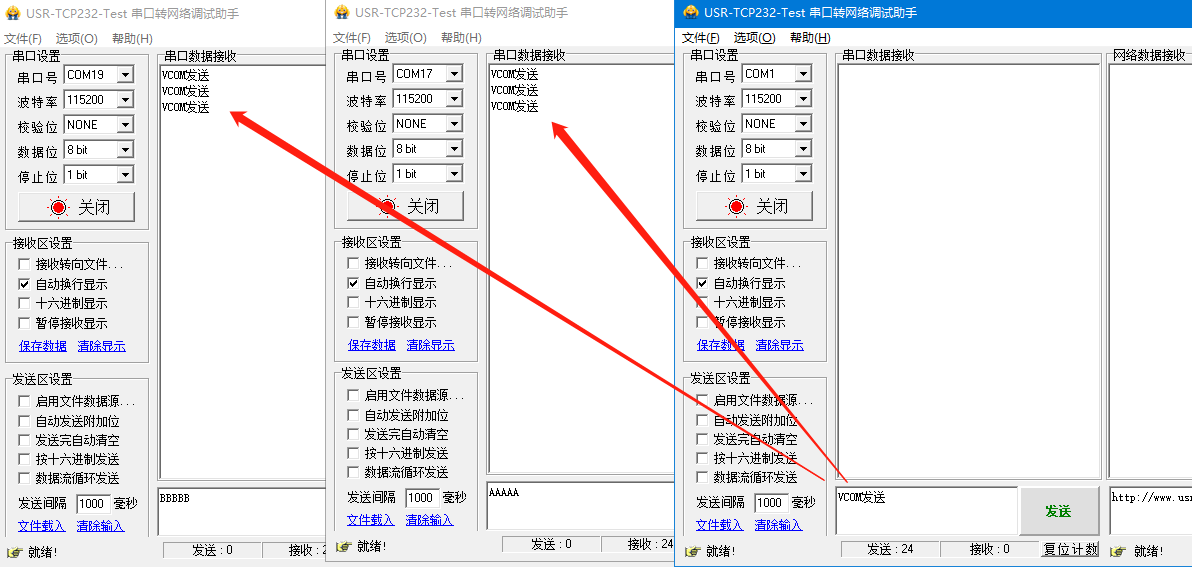
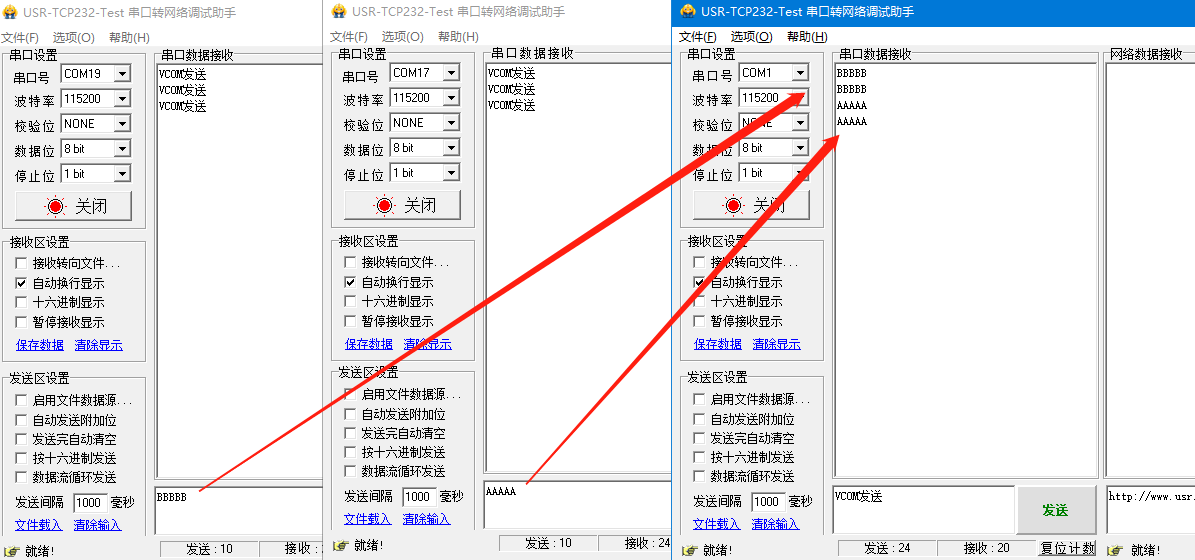
27、发送与接收数据的字节数可以在虚拟串口中确定。
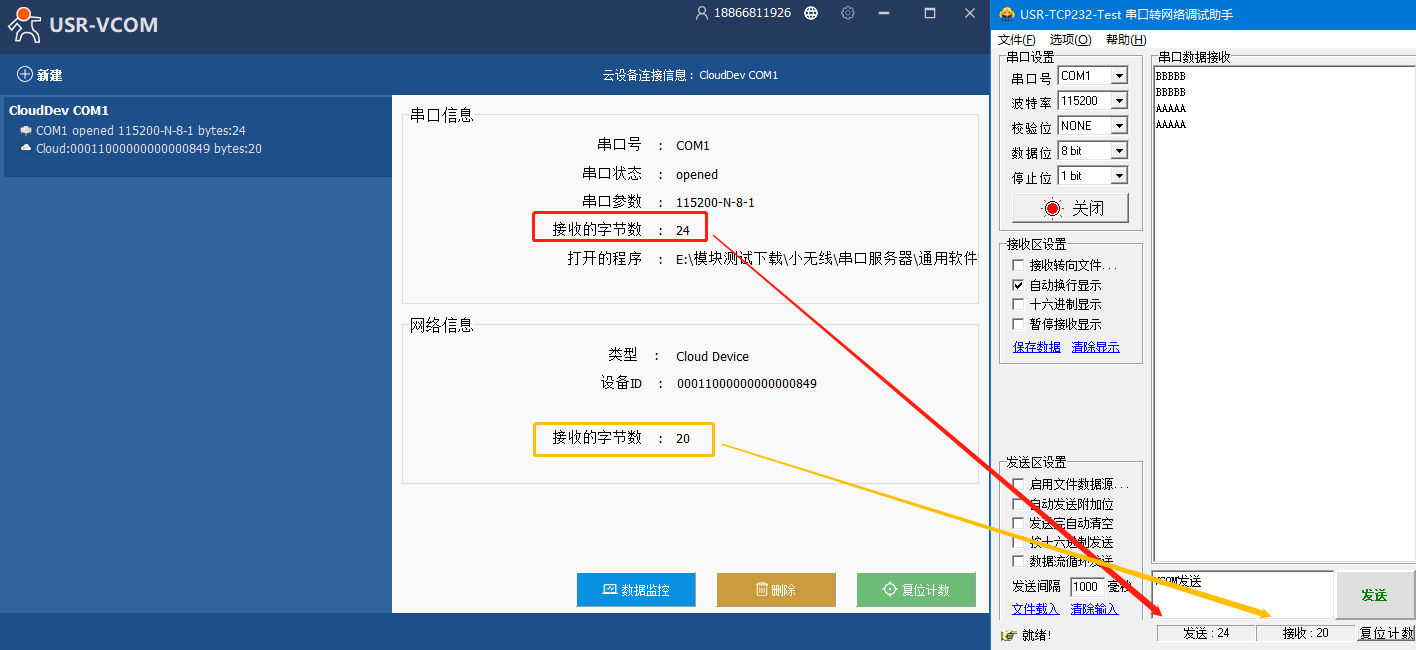
其他案例:
C210基本测试通信和使用方案:https://www.usr.cn/Faq/248.html






















-20250623144457.png)
